周辺機器をつかう
本製品には、別売りの各種周辺機器を接続して使用できます。
使用方法、取り付け方法などにつきましては、周辺機器に添付されているマニュアルをご参照ください。
BSH-20U, BSH-20B, BSD-40U, BSH-32B, BSH-32U

プリンター本体のUSBポートに接続して、バーコードリーダーで読みとった情報をホストデバイスに返します。
購入可能なモデルについては、各販売会社にご確認ください。
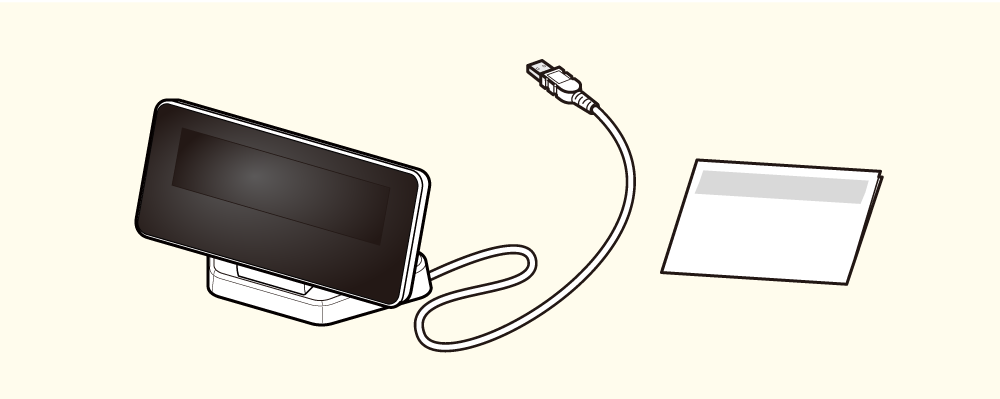
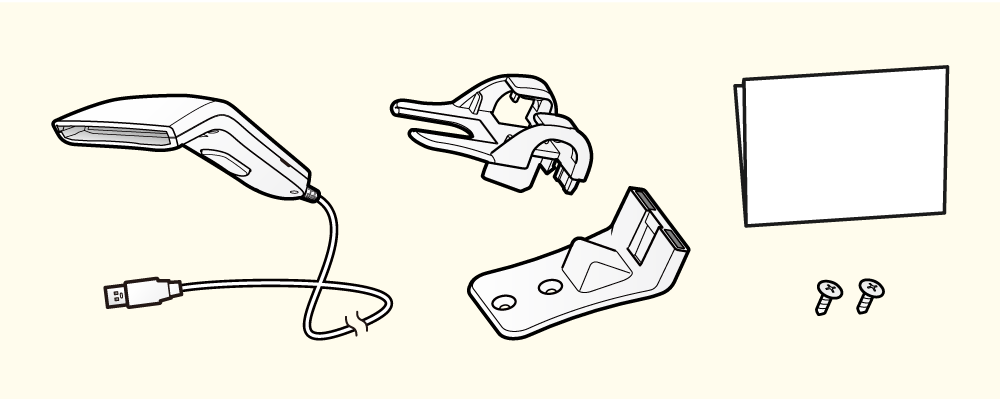
mC-Sound設置上のご注意
メロディスピーカー mC-Soundの 取り付け/取り外し を行う際は、必ず「メロディスピーカーMCS10 設置上のご注意」の手順に沿って行ってください。
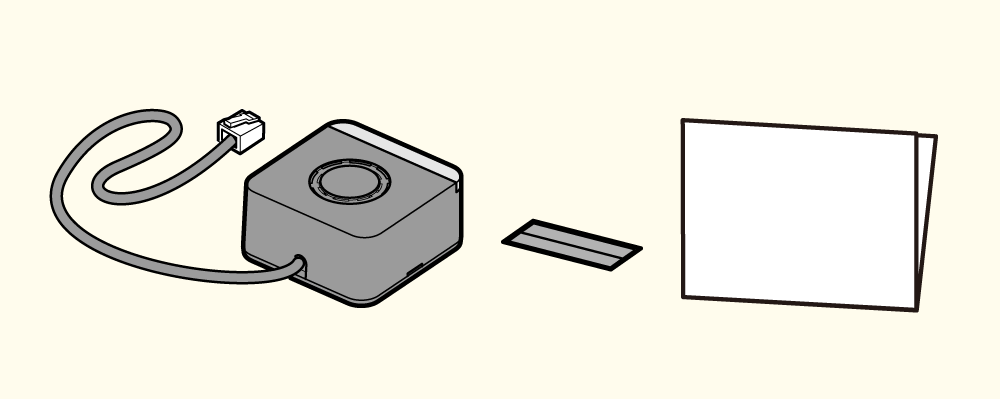
プリンター本体の外部機器駆動用コネクタに接続して、印刷時に連動してメロディを鳴らして知らせます。
設定はプリンタードライバー等で行えます。
プリンターにmC-Soundを接続しても認識されない場合には、以下の手順でプリンターの設定変更を行ってください。
- iOSまたはAndroidのタブレット/スマートフォンを使用して、Star Quick Setup Utilityをインストールしてください。アプリをつかう
- Star Quick Setup Utilityを起動します。
- 設定するプリンターに接続します。
- プリンターの設定変更を行う > メモリースイッチ設定 > をタップします。
- 上部にあるモードスイッチを [ビット単位] に設定して、下部にあるピッカーから ”メモリースイッチ 7” を選択し、番号フィールドの ”ビット 1” を 「オン」 にします。
- [適用する]をタップします。
ご注意
mC-Soundとキャッシュドロアーは同じ挿入口(DKポート)を使用するため、1台のプリンターで併用することはできません。
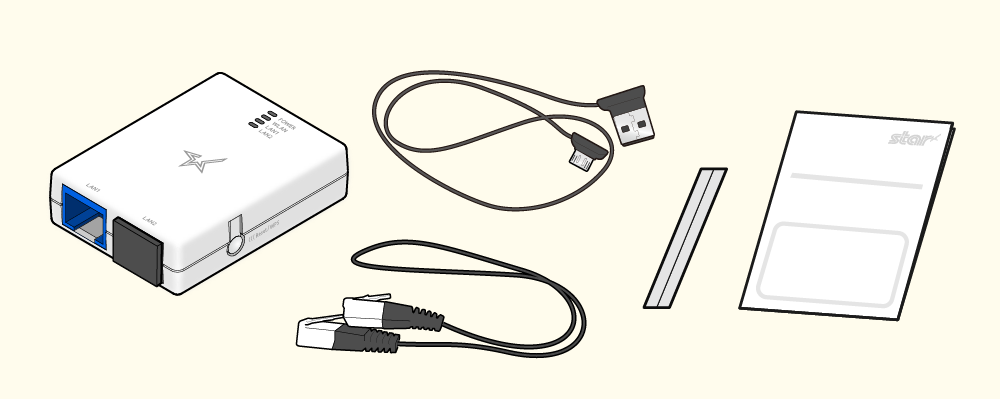
プリンター本体のLANポート・USB-Aポートに接続して、無線LANネットワークに接続します。
設定はOSごとに用意されたユーティリティを利用して行います。
mC-Sound 取り付け方法
mC-Soundのケーブルをプリンターの外部機器駆動用コネクタに接続してください。
mC-Soundに同梱の固定用両面テープを利用して、任意の場所に貼り付けてご利用いただけます。
取り付け作業の前後には、リヤカバーの取り外し/取り付けを行ってください。
リヤカバーを外す/つける
ご注意
本製品の取り付けや取り外しの際は、プリンターの電源を切り、電源プラグをコンセントから抜いて、必ず 30 秒経ってから作業を行ってください。
設置例
- 外付けする場合
- 内蔵する場合
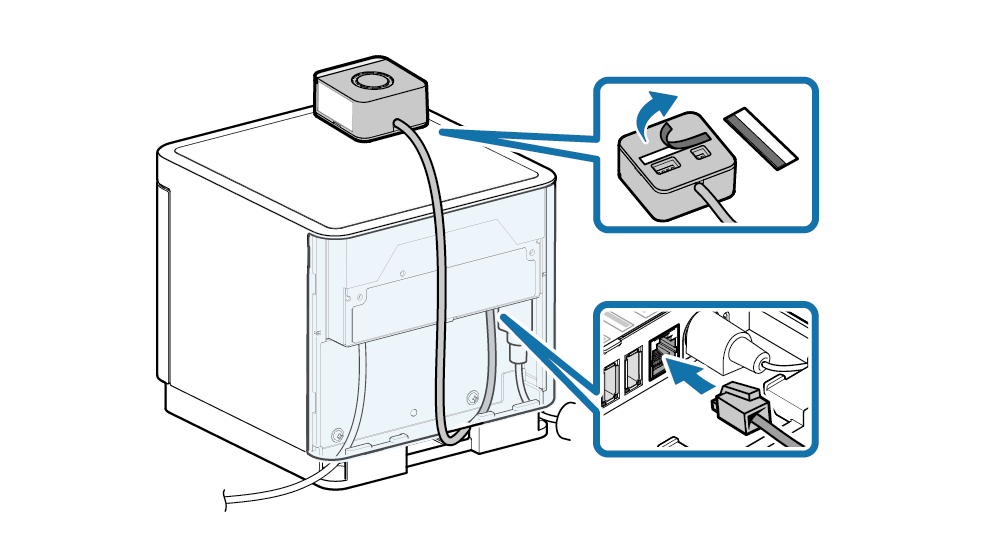
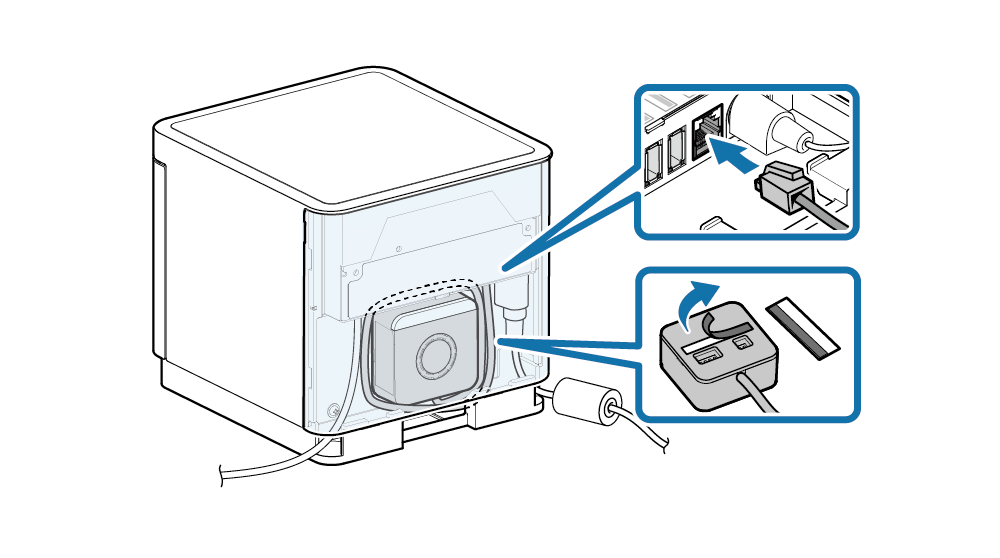
メモ
- mC-Soundに付属の固定用両面テープで設置後は、mC-SoundのDIP スイッチの変更はできません。
- mC-Soundを内蔵設置した場合、プリンターのUSBポートは使用できません。